Как я могу интегрировать свой онлайн-магазин с GetResponse?
Существует четыре основных способа соединить ваш онлайн-магазин с GetResponse:
- с использованием плагина GetResponse для Magento, PrestaShop, или WordPress
- с использованием собственного API-решения
- с использованием Воронок конверсии
- добавив магазин в разделе Инструменты ecommerce >> Управление магазинами.
После того как вы интегрировали два сервиса, вы можете начать отправлять данные ecommerce в свой аккаунт. Они могут использоваться для отправки персонализированных рекомендаций и автоматических сообщений о брошенной корзине, создания процессов автоматизации после покупки или сегментации покупателей. Все эти варианты помогают рекламировать ваши продукты и увеличивать базу подписчиков.
Чтобы соединить свой онлайн-магазин со своим аккаунтом GetResponse, вам потребуется:
- аккаунт GetResponse
Чтобы воспользоваться полным функционалом наших решений для ecommerce и отслеживания веб-трафика, вам потребуется тариф Marketing Automation или Ecommerce Marketing. - (дополнительно) доступ к функции Воронка конверсии
- онлайн-магазин
Если у вас есть магазин на Magento, PrestaShop, или Woocommerce, вы можете отправлять данные ecommerce в свой аккаунт GetResponse используя наш плагин. Вы также можете использовать собственное API решение, чтобы интегрировать свой магазин с GetResponse.
Чтобы отправлять и собирать данные ecommerce в своём аккаунте GetResponse, убедитесь, что вами был создан магазин GetResponse в том плагине, который вы используете. Вы также можете создать магазин используя API. Этот магазин в GetResponse получает всю информацию о продуктах, заказах, и брошенных корзинах из вашего онлайн-магазина.
Интеграция Magento и GetResponse
Вы можете использовать функцию GetResponse Ecommerce, чтобы получать информацию о том, как тратят деньги ваши покупатели. После включения, она начинает передавать в ваш аккаунт GetResponse информацию о заказах, купленных продуктах, товарах, добавленных в корзину и стоимости заказов.
Чтобы интегрировать GetResponse и Magento, вам потребуется:
- Установить расширение GetResponse для Magento 1.9 или 2.x
- Интегрировать ваш аккаунт GetResponse с Magento используя ключ API GetResponse
- Включить функцию Ecommerce в плагине GetResponse
Пошаговая инструкция доступна в статье Могу ли я увеличить количество своих контактов с помощью интеграции GetResponse и Magento?
Кроме того, с помощью этого плагина вы можете:
- экспортировать свою базу клиентов Magento в список GetResponse,
- экспортировать заранее созданные настраиваемые поля,
- добавлять контакты в заданный список GetResponse, когда они регистрируются в вашем онлайн-магазине,
- добавлять контакты с помощью установленных на вашем сайте статичных и всплывающих форм GetResponse,
- автоматически перемещать или копировать клиентов между списками в GetResponse, когда они совершают покупку продукта в определённой категории,
- отслеживать перемещения покупателей по вашему сайту.
Интеграция PrestaShop и GetResponse
Наш плагин совместим с PrestaShop версий 1.6 и 1.7. Чтобы соединить GetResponse и PrestaShop, вам потребуется:
- Установить расширение GetResponse для PrestaShop.
- Подключить свой аккаунт GetResponse к PrestaShop используя ключ API.
- Включить функцию Ecommerce в плагине GetResponse, чтобы отправлять данные ecommerce в GetResponse с целью информировать вас о том, как тратят деньги ваши покупатели. Вы можете использовать эти данные, чтобы создавать процессы автоматизации, которые реагируют на покупки, брошенные корзины и количество денег, потраченных покупателями.
Пошаговая инструкция доступна в статье Как могу интегрировать GetResponse с моим сайтом ecommerce PrestaShop?
Кроме того, эта интеграция позволяет:
- экспортировать данные покупателей,
- добавлять новые списки контактов,
- добавлять новые контакты в заданный список GetResponse, когда они регистрируются в вашем онлайн-магазине,
- добавлять контакты в список с помощью статичных и всплывающих форм GetResponse, установленных в вашем магазине,
- автоматически перемещать или копировать контакты между списками GetResponse, когда они совершают покупку продукта в заданной категории,
- отслеживать перемещение покупателей по вашему магазину.
Интеграция WordPress и GetResponse
- Установите плагин GetResponse для WordPress в WordPress.
- Подключите свой аккаунт GetResponse к WordPress используя ключ API GetResponse.
- Включите функцию Ecommerce в плагине GetResponse, чтобы передавать данные ecommerce в GetResponse, и получать информацию о том, как тратят деньги ваши покупатели. Вы можете использовать эти данные, чтобы создавать процессы автоматизации, которые реагируют на покупки, брошенные корзины и количество денег, потраченных покупателями.
Пошаговая инструкция доступна в статье Как добавлять клиентов из WooCommerce в GetResponse?
Кроме того, эта интеграция позволяет:
- экспортировать данные покупателей,
- добавлять новые контакты в заданный список GetResponse, когда они регистрируются в вашем онлайн-магазине,
- добавлять контакты с помощью формы регистрации, добавленной на ваш сайт,
- использовать встроенную интеграцию с Contact Form 7 и BuddyPress
- отслеживать посещения сайта.
Интеграция вашего магазина с использованием GetResponse Ecommerce API
Наш GetResponse Ecommerce API позволяет передавать информацию о следующих событиях из вашего магазина в GetResponse:
- магазин
- категории продуктов
- адреса
- заказы
- корзина
- мета поля
- продукты
- варианты продуктов
- налоги.
Полный список API-запросов доступен в нашей API документации.
Подключите свой магазин с помощью Воронки конверсии
Вы можете использовать функцию GetResponse Воронки конверсии, чтобы интегрировать свой магазин с GetResponse.
Что для этого нужно:
- Перейдите в Воронки конверсии.
- Кликните Создать воронку.
- Введите название воронки.
- Кликните Создать воронку под Продажа продукта.
- Затем кликните Продвинутая воронка продаж или Простая воронка продаж.
- На открывшейся странице кликните Создать новый магазин или выберите магазин из существующих.
При создании нового магазина, вы можете Создать магазин GetResponse либо Подключить существующий магазин.
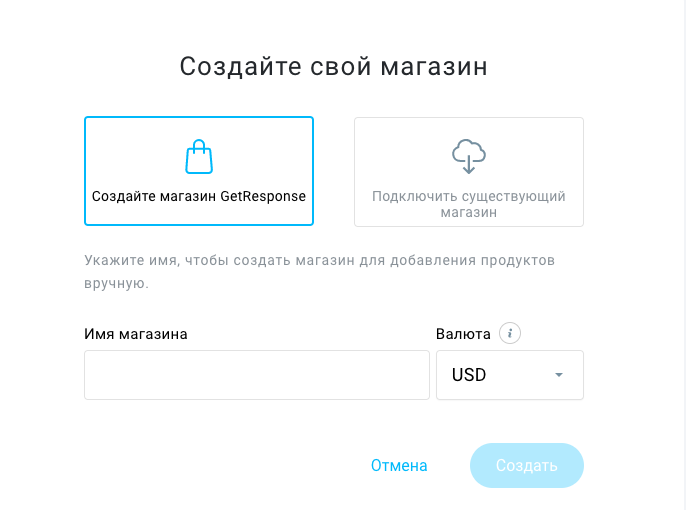
Создайте магазин GetResponse.
- Кликните Создать магазин GetResponse.
- Введите название магазина. Оно должно содержать как минимум 4 символа.
- Выберите валюту для покупок в вашем магазине. Каждый магазин может иметь только одну валюту. Если вы хотите использовать несколько валют, вам потребуется создать отдельный магазин для каждой валюты.
- Кликните Создать.
Подключить существующий магазин.
- Кликните Подключить существующий магазин.
- Кликнув одну из платформ вы сможете импортировать из неё продукты:
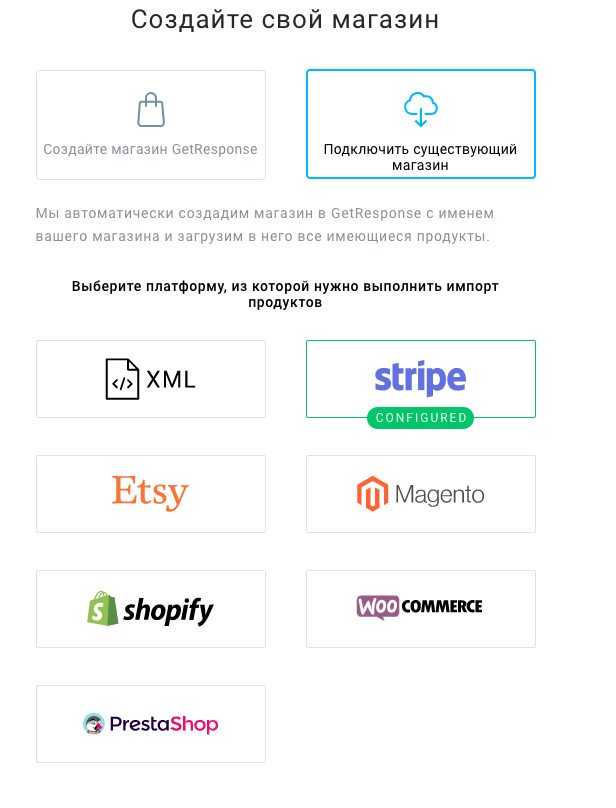
- Вам потребуется предоставить данные для входа в аккаунт, чтобы подключить свой аккаунт к GetResponse, и кликнуть Подключить.
- После того, как вы подключите внешний сервис, мы начнём импортировать ваши продукты, после чего вы будете перенаправлены обратно к настройкам воронки.
Подключение магазина с помощью инструментов Ecommerce
Вы можете добавить магазин прямо в свою учетную запись GetResponse, используя раздел Инструменты Ecommerce.
- Перейдите в Инструменты Ecommerce.
- Нажмите Добавить магазин.
Здесь вы можете либо подключиться к существующему магазину либо создать магазин через воронку продаж.
Создайте магазин GetResponse для воронки продаж.
- Кликните Создать магазин GetResponse.
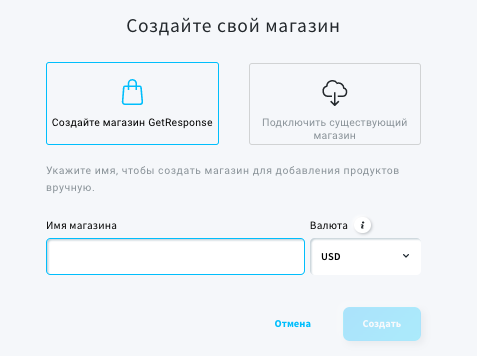
- Введите название магазина. Оно должно содержать как минимум 4 символа.
- Выберите валюту для покупок в вашем магазине. Каждый магазин может иметь только одну валюту. Если вы хотите использовать несколько валют, вам потребуется создать отдельный магазин для каждой валюты.
- Кликните Создать.
Подключить существующий магазин.
- Кликните Подключить существующий магазин.
- Кликнув одну из платформ вы сможете импортировать из неё продукты:
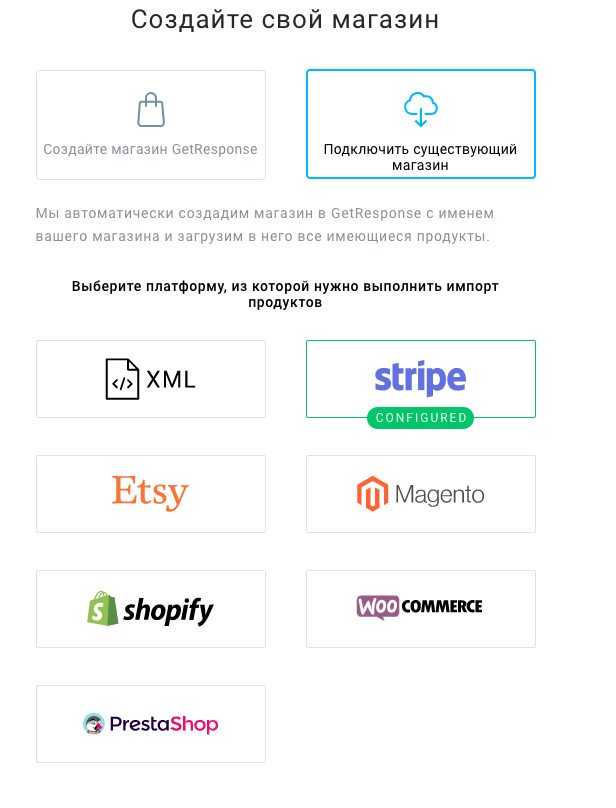
- Вам потребуется предоставить данные для входа в аккаунт, чтобы подключить свой аккаунт к GetResponse, и кликнуть Подключить.
- После того, как вы подключите внешний сервис, мы начнём импортировать ваши продукты.
Подключение собственной интеграции
Если у вас есть настраиваемая интеграция, которая связывает ваш магазин с GetResponse, вам потребуется уникальный идентификатор магазина, включенный в данные события, чтобы отслеживать события электронной торговли.
- Перейдите в Инструменты ecommerce >> Управление магазинами.
- В меню Действия (три вертикальные точки) выберите Настройки > Код магазина= > Копировать.
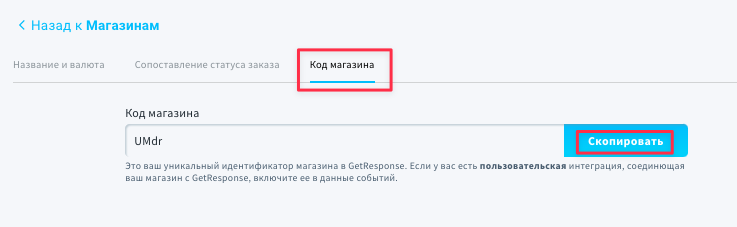
Следующие шаги
- отправляйте письма с рекомендациями продуктов,
- создавайте процессы для брошенных корзин и призывайте клиентов совершить покупку с помощью сообщений о брошенной корзине,
- создавайте процессы, которые помогают поблагодарить покупателей за покупку. Добавляйте рекомендации продуктов к сообщениям в этих процессах, чтобы увеличить продажи.
- создавайте сегменты используя условия Ecommerce, чтобы фильтровать контакты по тому, как они тратят деньги, и отправлять им таргетированные предложения.




